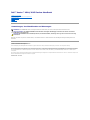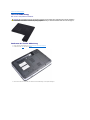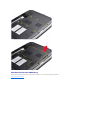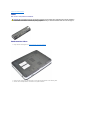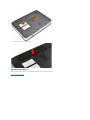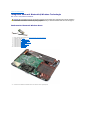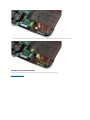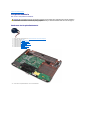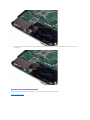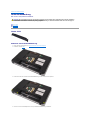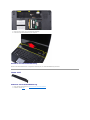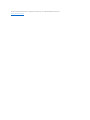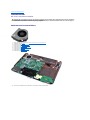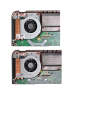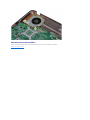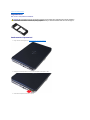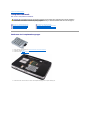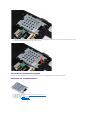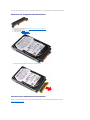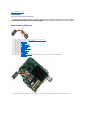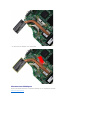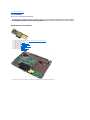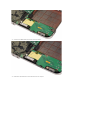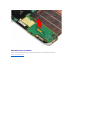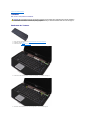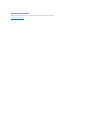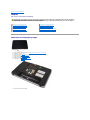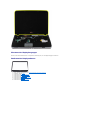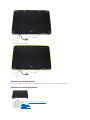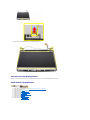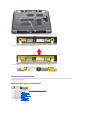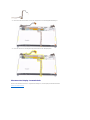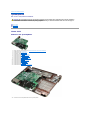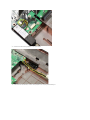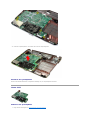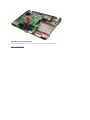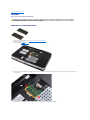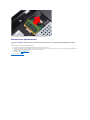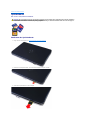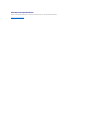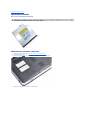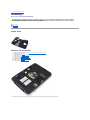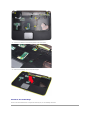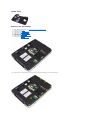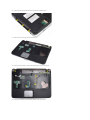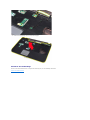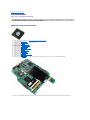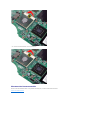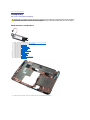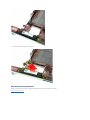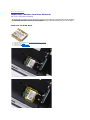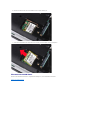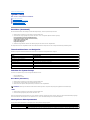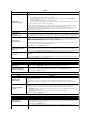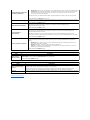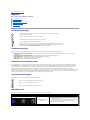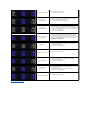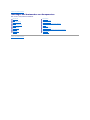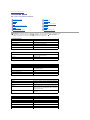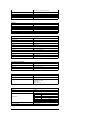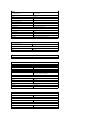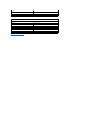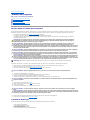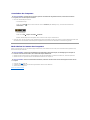Dell 1014 Benutzerhandbuch
- Kategorie
- Notizbücher
- Typ
- Benutzerhandbuch
Dieses Handbuch eignet sich auch für

Dell™Vostro™1014/1015Service-Handbuch
Anmerkungen, Vorsichtshinweise und Warnungen
WennSieeinenDell™-Computer der n-Reihebesitzen,sindsämtlicheVerweiseindiesemDokumentaufMicrosoft®Windows®- Betriebssysteme nicht
zutreffend.
IrrtümerundtechnischeÄnderungenvorbehalten.
©2009DellInc.AlleRechtevorbehalten.
DieVervielfältigungoderWiedergabedieserMaterialieninjeglicherWeiseohnevorherigeschriftlicheGenehmigungvonDellInc.sindstrengstensuntersagt.
Marken in diesem Text: Dell, das DELL Logo und Vostro sind Marken von Dell Inc.; Intel, Celeron und Core sind Marken oder eingetragene Marken von Intel Corporation; Bluetooth
ist eine eingetragene Marke von Bluetooth SIG, Inc. und wird von Dell in Lizenz verwendet; Microsoft, Windows, Windows Vista und die Windows Vista-Startschaltfläche sind Marken
odereingetrageneMarkenvonMicrosoftCorporationindenUSAund/oderanderenLändern;Adobe, das Adobe-Logo und Adobe Flash Player sind Marken von Adobe Systems
Incorporated.
Alle anderen in diesem Dokument genannten Marken und Handelsbezeichnungen sind Eigentum der entsprechenden Hersteller und Firmen. Dell Inc. erhebt keinen Anspruch auf
Marken und Handelsbezeichnungen mit Ausnahme der eigenen.
November2009Rev.A00
Arbeiten am Computer
HinzufügenundAustauschenvonKomponenten
Technische Daten
Diagnose
System-Setup
ANMERKUNG:EineANMERKUNGmachtaufwichtigeInformationenaufmerksam,mitdenenSiedasSystembessereinsetzenkönnen.
VORSICHTSHINWEIS: EinVORSICHTSHINWEISmachtaufmerksamaufmöglicheBeschädigungderHardwareoderVerlustvonDatenbei
Nichtbefolgung von Anweisungen.
WARNUNG: EineWARNUNGweistaufGefahrenquellenhin,diematerielleSchäden,VerletzungenodersogardenTodvonPersonenzurFolge
habenkönnen.

ZurückzumInhaltsverzeichnis
Service-Abdeckung
Dell™Vostro™1014/1015Service-Handbuch
Entfernen der Service-Abdeckung
1. Folgen Sie den Anweisungen unter Vor der Arbeit im Innern des Computers.
2. Entfernen Sie den Akku aus dem Computer.
3. Entfernen Sie die sechs Schrauben, mit denen die Service-Abdeckung am Computer befestigt ist.
WARNUNG: BevorSieArbeitenimInnerendesComputersausführen,lesenSiezunächstdieimLieferumfangdesComputersenthaltenen
Sicherheitshinweise.ZusätzlicheInformationenzurbestmöglichenEinhaltungderSicherheitsrichtlinienfindenSieaufderHomepagezur
Richtlinienkonformitätunterwww.dell.com/regulatory_compliance.

ZurückzumInhaltsverzeichnis
Akku
Dell™Vostro™1014/1015Service-Handbuch
Entfernen des Akkus
1. Folgen Sie den Anweisungen unter Vor der Arbeit im Innern des Computers.
2. Drehen Sie den Computer auf die andere Seite, so dass die Computerunterseite in ihre Richtung weist.
3. SchiebenSiedieAkkusperrklinkenauseinanderindiegeöffnetePosition.
WARNUNG: BevorSieArbeitenimInnerendesComputersausführen,lesenSiezunächstdieimLieferumfangdesComputersenthaltenen
Sicherheitshinweise.ZusätzlicheInformationenzurbestmöglichenEinhaltungderSicherheitsrichtlinienfindenSieaufderHomepagezur
Richtlinienkonformitätunterwww.dell.com/regulatory_compliance.

ZurückzumInhaltsverzeichnis
Integrierte Karte mit Bluetooth®Wireless-Technologie
Dell™Vostro™1014/1015Service-Handbuch
Entfernen der Bluetooth Wireless-Karte
1. Folgen Sie den Anweisungen unter Vor der Arbeit im Innern des Computers.
2. Entnehmen Sie den Akku.
3. Entfernen Sie die Service-Abdeckung.
4. Entfernen Sie das Festplattenlaufwerk.
5. Entfernen Sie die WLAN-Karte.
6. Entfernen Sie die Bedienfeldabdeckung.
7. Entfernen Sie die Tastatur.
8. Entfernen Sie die Displaybaugruppe.
9. Entfernen Sie die Handauflage.
10. Entfernen Sie die E/A-Platine.
11. Trennen Sie das Kabel der Bluetooth-Karte vom Anschluss auf der Systemplatine.
WARNUNG: BevorSieArbeitenimInnerendesComputersausführen,lesenSiezunächstdieimLieferumfangdesComputersenthaltenen
Sicherheitshinweise.ZusätzlicheInformationenzurbestmöglichenEinhaltungderSicherheitsrichtlinienfindenSieaufderHomepagezur
Richtlinienkonformitätunterwww.dell.com/regulatory_compliance.

12. LösenSiedasKabelderBluetooth-KarteausderFührungsrille,hebenSiedieBluetooth-Karte an und entfernen Sie sie aus dem Computer.
Einsetzen der Bluetooth-Karte
FührenSiedieobenstehendenSchritteinumgekehrterReihenfolgeaus,umdieBluetooth-Karte einzusetzen.
ZurückzumInhaltsverzeichnis

ZurückzumInhaltsverzeichnis
Knopfzellenbatterie
Dell™Vostro™1014/1015Service-Handbuch
Entfernen der Knopfzellenbatterie
1. Folgen Sie den Anweisungen unter Vor der Arbeit im Innern des Computers.
2. Entnehmen Sie den Akku.
3. Entfernen Sie die Service-Abdeckung.
4. Entfernen Sie das Festplattenlaufwerk.
5. Entfernen Sie die WLAN-Karte.
6. Entfernen Sie die Bedienfeldabdeckung.
7. Entfernen Sie die Tastatur.
8. Entfernen Sie die Displaybaugruppe.
9. Entfernen Sie die Handauflage.
10. ZiehenSiedieKnopfzellenbatterieausderKunststoffhülle.
WARNUNG: BevorSieArbeitenimInnerendesComputersausführen,lesenSiezunächstdieimLieferumfangdesComputersenthaltenen
Sicherheitshinweise.ZusätzlicheInformationenzurbestmöglichenEinhaltungderSicherheitsrichtlinienfindenSieaufderHomepagezur
Richtlinienkonformitätunterwww.dell.com/regulatory_compliance.

11. Trennen Sie das Kabel der Knopfzellenbatterie vom Anschluss auf der Systemplatine, heben Sie die Knopfzellenbatterie an und entfernen Sie sie aus
dem Computer.
Einsetzen der Knopfzellenbatterie
FührenSiedieobenstehendenSchritteinumgekehrterReihenfolgeaus,umdieKnopfzellenbatterieeinzusetzen.
ZurückzumInhaltsverzeichnis

ZurückzumInhaltsverzeichnis
Bedienfeldabdeckung
Dell™Vostro™1014/1015Service-Handbuch
Vostro 1014
Entfernen der Bedienfeldabdeckung
1. Folgen Sie den Anweisungen unter Vor der Arbeit im Innern des Computers.
2. Entnehmen Sie den Akku.
3. Entfernen Sie die drei Schrauben der Bedienfeldabdeckung auf der Unterseite des Computers.
4. LösenSiemiteinerKunststoffspitzedievierClipsderBedienfeldabdeckungimAkkufach.
WARNUNG: BevorSieArbeitenimInnerendesComputersausführen,lesenSiezunächstdieimLieferumfangdesComputersenthaltenen
Sicherheitshinweise.ZusätzlicheInformationenzurbestmöglichenEinhaltungderSicherheitsrichtlinienfindenSieaufderHomepagezur
Richtlinienkonformitätunterwww.dell.com/regulatory_compliance.
Vostro 1014
Vostro 1015

5. DrehenSiedenComputerherumundöffnenSiedasDisplay.
6. Entfernen Sie die Bedienfeldabdeckung vom Computer.
Einsetzen der Bedienfeldabdeckung
FührenSiedieobenstehendenSchritteinumgekehrterReihenfolgeaus,umdieBedienfeldabdeckungeinzusetzen.
Vostro 1015
Entfernen der Bedienfeldabdeckung
1. Folgen Sie den Anweisungen unter Vor der Arbeit im Innern des Computers.
2. Entnehmen Sie den Akku.

3. Entfernen Sie die acht Schrauben der Bedienfeldabdeckung auf der Unterseite des Computers.
4. DrehenSiedenComputerherumundöffnenSiedasDisplay.
5. Entfernen Sie die Bedienfeldabdeckung vom Computer.
Einsetzen der Bedienfeldabdeckung

ZurückzumInhaltsverzeichnis
Prozessorlüfter
Dell™Vostro™1014/1015Service-Handbuch
EntfernendesProzessorlüfters
1. Folgen Sie den Anweisungen unter Vor der Arbeit im Innern des Computers.
2. Entnehmen Sie den Akku.
3. Entfernen Sie die Service-Abdeckung.
4. Entfernen Sie das Festplattenlaufwerk.
5. Entfernen Sie die WLAN-Karte.
6. Entfernen Sie die Bedienfeldabdeckung.
7. Entfernen Sie die Tastatur.
8. Entfernen Sie die Displaybaugruppe.
9. Entfernen Sie die Handauflage.
10. TrennenSiedasKabeldesProzessorlüftersvomAnschlussaufderSystemplatine.
WARNUNG: BevorSieArbeitenimInnerendesComputersausführen,lesenSiezunächstdieimLieferumfangdesComputersenthaltenen
Sicherheitshinweise.ZusätzlicheInformationenzurbestmöglichenEinhaltungderSicherheitsrichtlinienfindenSieaufderHomepagezur
Richtlinienkonformitätunterwww.dell.com/regulatory_compliance.

11. EntfernenSiedieSchraube,mitderderProzessorlüfteramComputerbefestigtist.
12. HebenSiedenProzessorlüfterausdemComputer.

ZurückzumInhaltsverzeichnis
ExpressCard
Dell™Vostro™1014/1015Service-Handbuch
Entfernen der ExpressCard
1. Folgen Sie den Anweisungen unter Vor der Arbeit im Innern des Computers.
2. DrückenSieaufdieExpressCard,umsieausdemSteckplatzimComputerzulösen.
3. Ziehen Sie die ExpressCard aus dem Computer.
WARNUNG: BevorSieArbeitenimInnerendesComputersausführen,lesenSiezunächstdieimLieferumfangdesComputersenthaltenen
Sicherheitshinweise.ZusätzlicheInformationenzurbestmöglichenEinhaltungderSicherheitsrichtlinienfindenSieaufderHomepagezur
Richtlinienkonformitätunterwww.dell.com/regulatory_compliance.

ZurückzumInhaltsverzeichnis
Festplattenlaufwerk
Dell™Vostro™1014/1015Service-Handbuch
Entfernen der Festplattenbaugruppe
1. Folgen Sie den Anweisungen unter Vor der Arbeit im Innern des Computers.
2. Entnehmen Sie den Akku.
3. Entfernen Sie die Service-Abdeckung.
4. Entfernen Sie die vier Schrauben, mit denen die Festplattenbaugruppe am Computer befestigt ist.
WARNUNG: BevorSieArbeitenimInnerendesComputersausführen,lesenSiezunächstdieimLieferumfangdesComputersenthaltenen
Sicherheitshinweise.ZusätzlicheInformationenzurbestmöglichenEinhaltungderSicherheitsrichtlinienfindenSieaufderHomepagezur
Richtlinienkonformitätunterwww.dell.com/regulatory_compliance.
Entfernen der Festplattenbaugruppe
Einsetzen der Festplattenbaugruppe
Entfernen des Festplattenhalters
Einsetzen des Festplattenhalters
Entfernen des Festplattenzwischensteckers
Einsetzen des Festplattenzwischensteckers

5. ZiehenSiedieKunststofflaschezurFestplattenbaugruppehin,umdenFestplattenzwischensteckervomAnschlussaufderSystemplatinezulösen.
6. Heben Sie die Festplattenbaugruppe aus dem Computer heraus.
Einsetzen der Festplattenbaugruppe
FührenSiedieobenstehendenSchritteinumgekehrterReihenfolgeaus,umdieFestplattenbaugruppeimComputereinzusetzen.
Entfernen des Festplattenhalters
1. Folgen Sie den Anweisungen unter Vor der Arbeit im Innern des Computers.
2. Entnehmen Sie den Akku.
3. Entfernen Sie die Service-Abdeckung.
4. Entfernen Sie das Festplattenlaufwerk.
Seite wird geladen ...
Seite wird geladen ...
Seite wird geladen ...
Seite wird geladen ...
Seite wird geladen ...
Seite wird geladen ...
Seite wird geladen ...
Seite wird geladen ...
Seite wird geladen ...
Seite wird geladen ...
Seite wird geladen ...
Seite wird geladen ...
Seite wird geladen ...
Seite wird geladen ...
Seite wird geladen ...
Seite wird geladen ...
Seite wird geladen ...
Seite wird geladen ...
Seite wird geladen ...
Seite wird geladen ...
Seite wird geladen ...
Seite wird geladen ...
Seite wird geladen ...
Seite wird geladen ...
Seite wird geladen ...
Seite wird geladen ...
Seite wird geladen ...
Seite wird geladen ...
Seite wird geladen ...
Seite wird geladen ...
Seite wird geladen ...
Seite wird geladen ...
Seite wird geladen ...
Seite wird geladen ...
Seite wird geladen ...
Seite wird geladen ...
Seite wird geladen ...
Seite wird geladen ...
Seite wird geladen ...
Seite wird geladen ...
Seite wird geladen ...
Seite wird geladen ...
Seite wird geladen ...
Seite wird geladen ...
Seite wird geladen ...
Seite wird geladen ...
Seite wird geladen ...
Seite wird geladen ...
Seite wird geladen ...
Seite wird geladen ...
Seite wird geladen ...
Seite wird geladen ...
Seite wird geladen ...
Seite wird geladen ...
Seite wird geladen ...
Seite wird geladen ...
Seite wird geladen ...
-
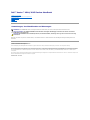 1
1
-
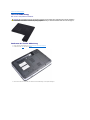 2
2
-
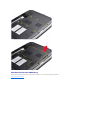 3
3
-
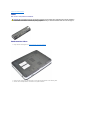 4
4
-
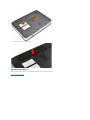 5
5
-
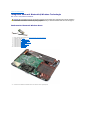 6
6
-
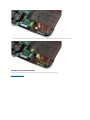 7
7
-
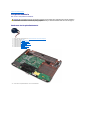 8
8
-
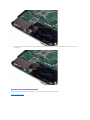 9
9
-
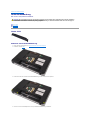 10
10
-
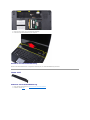 11
11
-
 12
12
-
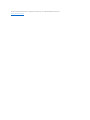 13
13
-
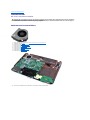 14
14
-
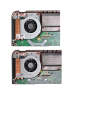 15
15
-
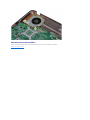 16
16
-
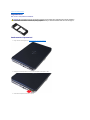 17
17
-
 18
18
-
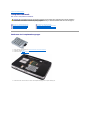 19
19
-
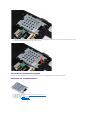 20
20
-
 21
21
-
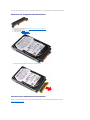 22
22
-
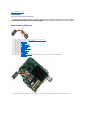 23
23
-
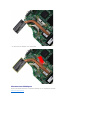 24
24
-
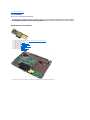 25
25
-
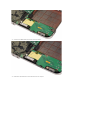 26
26
-
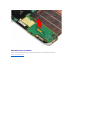 27
27
-
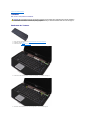 28
28
-
 29
29
-
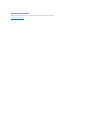 30
30
-
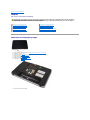 31
31
-
 32
32
-
 33
33
-
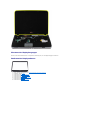 34
34
-
 35
35
-
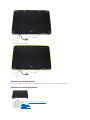 36
36
-
 37
37
-
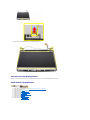 38
38
-
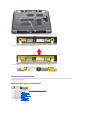 39
39
-
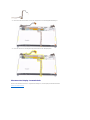 40
40
-
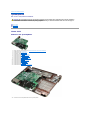 41
41
-
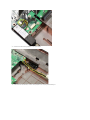 42
42
-
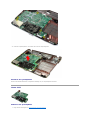 43
43
-
 44
44
-
 45
45
-
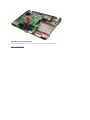 46
46
-
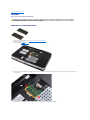 47
47
-
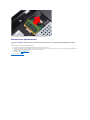 48
48
-
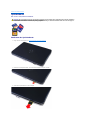 49
49
-
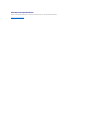 50
50
-
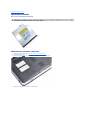 51
51
-
 52
52
-
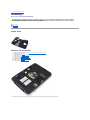 53
53
-
 54
54
-
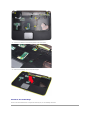 55
55
-
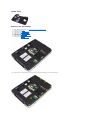 56
56
-
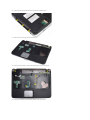 57
57
-
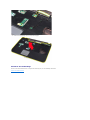 58
58
-
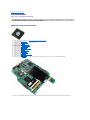 59
59
-
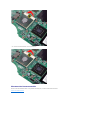 60
60
-
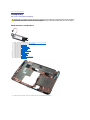 61
61
-
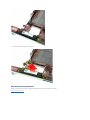 62
62
-
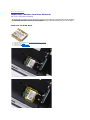 63
63
-
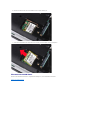 64
64
-
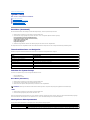 65
65
-
 66
66
-
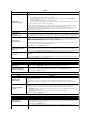 67
67
-
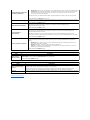 68
68
-
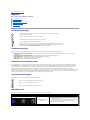 69
69
-
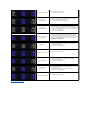 70
70
-
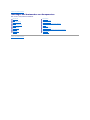 71
71
-
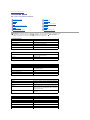 72
72
-
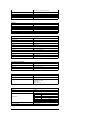 73
73
-
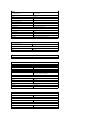 74
74
-
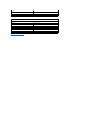 75
75
-
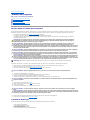 76
76
-
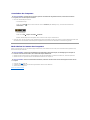 77
77
Dell 1014 Benutzerhandbuch
- Kategorie
- Notizbücher
- Typ
- Benutzerhandbuch
- Dieses Handbuch eignet sich auch für
Verwandte Artikel
-
Dell vostro 1015 Bedienungsanleitung
-
Dell vostro 1015 Bedienungsanleitung
-
Dell Vostro 1720 Benutzerhandbuch
-
Dell Precision M6500 Benutzerhandbuch
-
Dell Precision M6500 Bedienungsanleitung
-
Dell Latitude E4200 Benutzerhandbuch
-
Dell Vostro 1320 Benutzerhandbuch
-
Dell Vostro 1520 Benutzerhandbuch
-
Dell Latitude E6410 ATG Benutzerhandbuch
-
Dell Vostro 3400 Benutzerhandbuch